

Q1. ¿Por qué no se reconoce mi dispositivo?
En su caso, siga estos pasos para solucionarlo:
Para dispositivos LG, la conexión solo es posible en el modo Cámara (PTP) / Enviar imágenes (PTP). Vea abajo:
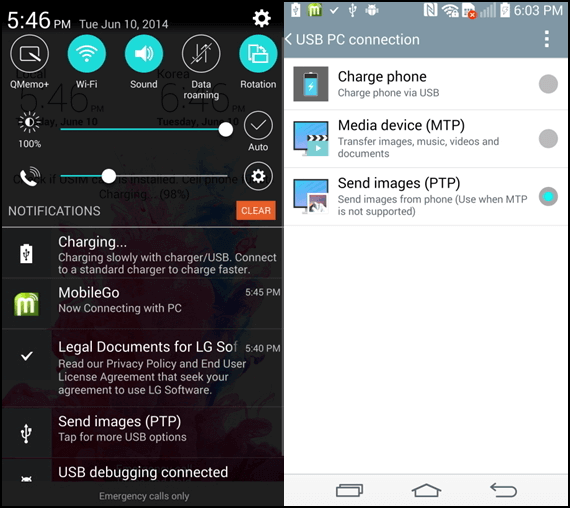
Aquí hay un enlace para encontrar el controlador correcto para su dispositivo:Obtenga el controlador para su dispositivo
Q2. ¿Debe autorizarse el dispositivo?
¡Sí! Algunos dispositivos deben estar autorizados cuando se conectan a la computadora. La sugerencia de "Permitir siempre desde esta computadora" aparecerá en su dispositivo. Si no hay información relacionada con el cuadro de aviso debido a otras operaciones, conecte el dispositivo nuevamente.
Q3. ¿Cómo puedo abrir el modo de depuración USB?
Abra el modo de depuración USB correctamente, debe seguirlo a continuación de acuerdo con su sistema operativo Android:
Para Android 4.2 o posterior
Para Android 3.0 - 4.1
Para Android 2.3 o anterior
Q4. ¿Cómo puedo instalar el controlador del dispositivo?
Paso 1. Al conectar el dispositivo Android al programa, aparecerá una sugerencia emergente para instalar el controlador primero si el controlador detectó un error.
Paso 2. Si el controlador se ha instalado correctamente pero no se ha conectado, se supone que debe verificar si el controlador, que puede encontrar el controlador en Computadora - Propiedades - Administrador de dispositivos - Teléfono Android, está deshabilitado en el Administrador de dispositivos.
Si todos los procesos están en el camino correcto, haga clic en Habilitar y el dispositivo se conectará a la computadora con éxito.
Q5. ¿Qué puedo hacer si FoneDog Android Data Recovery no puede enraizar mi dispositivo?
FoneDog Android Data Recovery puede rootear la mayoría de los dispositivos. Si el enraizamiento falla, los siguientes consejos le ayudarán a enraizar manualmente.
Para la mayoría de los teléfonos Android:
Guía de raíz: cómo rootear el dispositivo Android con Kingo Root
Cómo rootear el dispositivo Android con KingRoot:
Guía de raíz: cómo rootear el dispositivo Android con KingRoot
Cómo rootear el dispositivo Android con iRoot:
Q6. ¿Debo rootear mi teléfono Android?
Ventajas de rootear Android
Existen riesgos al rootear Android. Todavía hay muchos usuarios de Android que están probando formas de rootear su Android debido a muchos beneficios tentadores:
Puede mover las aplicaciones de la memoria del teléfono a la tarjeta SD e incluso eliminar las aplicaciones preinstaladas para liberar más espacio.
Evita automáticamente que las aplicaciones se ejecuten en su teléfono y agoten la batería.
Le brindará una vida tranquila sin que le molesten notificaciones ni anuncios mientras usa su teléfono.
Después de rootear, puedes descargar aplicaciones no sólo de Google Play sino también de otras aplicaciones de terceros diseñadas por otros fabricantes.
Puede emparejar su Android con el controlador de juegos para jugar en su Android de forma inalámbrica a través de Bluetooth.
A veces, el último sistema operativo sólo es compatible con algunos teléfonos. En este caso, puede rootear y obtener el máximo privilegio para actualizar el último sistema operativo Android.
Riesgos de rootear Android
En resumen, rootear Android significa obtener los permisos más altos de Android para usar mejor su teléfono Android optimizando el teléfono, los datos y más.
Sin embargo, una vez que su teléfono inteligente Android esté rooteado, significa que su dispositivo Android ya no está bajo garantía.
Todavía existe otra posibilidad de que actúe conectado después de la raíz y siga fallando al actualizar las últimas actualizaciones de su OEM.
Por lo tanto, piénselo detenidamente antes de rootear su dispositivo.
Q7. ¿Cómo puedo encontrar el aviso de "Permitir solicitud de superusuario"?
Se requiere FoneDog Android Data Recovery para obtener el privilegio de escanear más archivos eliminados. Si su dispositivo Android no recibe ninguna solicitud de superusuario, regrese a su computadora y haga clic continuamente en el botón "Reintentar" tres veces. ¿Aún fallaste? Descargue una aplicación de administración de acceso a su dispositivo.
SuperSU: https://supersuroot.org/
Super User: https://play.google.com/store/search?q=superuser&c=apps
Kinguser:https://play.google.com/store/search?q=kinguser
Cuando haya descargado e instalado la aplicación, siga los pasos a continuación para asegurarse de que se pueda configurar correctamente y luego haga clic en el botón "Siguiente" para continuar.
Super SU: busque la aplicación Super SU en el dispositivo > En Aplicaciones, busque "FoneDog" > Elija Acceso > Conceder y luego Guardar.
Super User: busque la aplicación Superusuario en el dispositivo > En Aplicaciones, busque "FoneDog" > Haga clic en "Eliminar" para eliminar todos los registros.
Kinguser: busque la aplicación Kinguser en el dispositivo > En Aplicaciones, busque "FoneDog" > Haga clic en "FoneDog" y luego haga clic en "Permitir".
Si aún no funciona, háganos saber la siguiente información:
Haga clic en el ícono Comentarios en la esquina superior derecha del programa para enviarnos los archivos de registro. Después de enviar el registro, indíquenos la dirección de correo electrónico para enviarlo. Muchas gracias por su amable comprensión.
Q8. ¿Por qué el programa tarda tanto en escanear los datos perdidos?
En ocasiones, la Recuperación de datos de FoneDog para Android demora un poco en escanear los datos perdidos. Aquí está la instrucción para acelerar el proceso:
Paso 1. Detenga cualquier software antivirus y software de administración de Android cuando ejecute FoneDog Android Data Recovery. Sin preocupaciones. Todos nuestros productos son 100% clean y han sido verificados por Norton y McAfee.
Paso 2. Reinicie el programa. Después de analizar el dispositivo con éxito, haga clic en el botón "Siguiente". Luego se le pedirá que seleccione los tipos de archivos: fotos, videos, mensajes, contactos, etc. para escanear. Puede aceptar elegir la opción predeterminada "Seleccionar todo". Sin embargo, para ahorrar tiempo de escaneo, se recomienda verificar los que necesita recuperar de su dispositivo.
Q9. ¿Cómo puedo lidiar con el programa congelado / estrellado durante el proceso de escaneo?
Si el software se congela o se cuelga durante el escaneo y el análisis, intente con los siguientes consejos:
Si aún falló,
Q10. ¿Por qué el programa no encuentra datos eliminados después de escanear?
Cuando FoneDog Android Data Recovery analizó su dispositivo, ¿vio la interfaz fallida de enraizamiento y simplemente hizo clic en "Continuar escaneo" en lugar de "Enraizamiento manual"?
Si es así, seleccione "Root manual" porque después de rootear su dispositivo Android, el programa escaneará sus datos más profundamente.
Aquí está la guía para rootear teléfonos Android: Guía de raíz: Cómo rootear Android con Kingo Root
Q11. Solo puedo encontrar la miniatura después de escanear.
No tiene permisos para previsualizar las fotos completas, pero sí la miniatura con la versión de prueba. Por favor, compre Android Data Recovery si quiere previsualizarlos en tamaño completo.
Q12. ¿Por qué no se puede ejecutar la recuperación de datos de FoneDog en mi teléfono?
Excepto dispositivos portátiles, FoneDog Android Data Recovery solo se ejecuta en PC. Debe instalar el software en la computadora y luego continuar con los pasos de recuperación conectando sus teléfonos a la PC.
Q13. ¿Por qué no puedo registrar el programa con éxito?
Aquí hay algunas soluciones que puede necesitar: